- Mise en forme JVCode
- Afficher les avatars
- Afficher les signatures
- Afficher les spoilers
- Miniatures Noelshack
- Accueil
- Actus
- Tests
- Vidéos
- Images
- Soluces
- Forum
Sujet : TUTO installer un mod
Salut,
Voila je fait ce tuto pour donner ma façon d'installer des mods.
Avant garde : J'ai tester plus de 500 mods et j'en utilisent actuellement une centaine qui marchent parfaitement sans crash (à part ceux du jeu de base) et sans lags.
Pour le tuto j'utilise ce mod :
http://www.confrerie-des-traducteurs.fr/fallout-nv/mods/armurerie/armes/armes_a_feu_des_pays_nordiques
Installer un mod (la plupart sont à installer de la même façon) :
- Télécharger votre mod :
http://www.confrerie-des-des-traducteurs.fr/fallout-nv/
http://www.nexusmods.com/newvegas/
- Ouvrer votre fichier "data" dans : C:\Program Files (x86)\Steam\SteamApps\common\Fallout New Vegas\Data
- Ouvrer l'archive du mod
Jusque là vous devriez avoir ça à l'écran :

(Pour ce mod on ne s'occupera pas des fichiers optionnels juste du data)
- Ouvrer le dossier "data" du mod (archive)
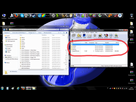
On peut voir que dans le data du mod il y'a plusieurs dossier : Meshes, Sound et Textures et un .esp
2 possibilités => Soit vous extrayez tout les fichiers du data du mod soit vous les extrayez au fur et à mesure (ce que l'on va faire)
- Ouvrer le dossier Meshes du mod
2 sous dossiers s'y trouvent : Characters et Kaya_M
- Ouvrer à présent le dossier Meshes de votre data (celui ou vous avez installer Fallout)
Vous pouvez vous rendre compte que le dossier Characters se trouvent déjà dans le Meshes de votre data mais pas le dossier Kaya_M.
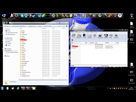
- Glissez le dossier Kaya_M dans : C:\Program Files (x86)\Steam\SteamApps\common\Fallout New Vegas\Data\meshes
(puisqu'il n'existe pas il n'y aura pas de conflits)
- Ouvrer ensuite le dossier Characters du mod et celui de votre data
On peut voir que les 2 fichiers du mod existes déjà dans votre data/characters (normal puisque les armes et autres items utilisent ces ressources).
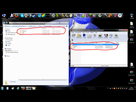
- Ouvrer le _1stperson du mod et de votre data
- Glisser les 3 fichiers du mod dans votre data
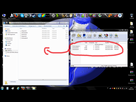
(NB : normalement cela ne remplace pas les fichiers déjà présents lorsqu'il ne s'agit pas d'un mod de graphismes ou de remplacement)
- Revenez à l'emplacement précédent où se trouvent les 2 dossiers : 1stperson et male
- Faites de même avec les fichiers à l'intérieur du dossier _male
Vous venez d'installer les Meshes du mod, c'est ce qui fait la forme de l'arme, son état physique.
- Revenez à :
C:\Program Files (x86)\Steam\SteamApps\common\Fallout New Vegas\Data
et revenez à :
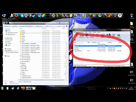
Il vous restent à installer les Sounds et les Textures.
Répéter la même procédure que pour le dossier Meshes.
ATTENTION : Pensez toujours à ouvrir les DOSSIERS du mod jusqu'à ce que vous arriviez à des FICHIERS. Il est inutile de courir le risque de remplacer les fichiers d'un autre mod ou du jeu en copiant collant directement le dossier data donc suivez bien la méthode que je vous donne, c'est long et chiant mais trèèèèèès fiable.
INFO : Le dossier Sounds ajoute les sons utiliser par le mod (on s'en doutent).
Le dossier Texture ajoute les couleurs et les effets des items du mod.
Si il vous manque un seul fichier provenant du mod et étant nécessaire à son fonctionnement vous aurez de gros problèmes de textures, meshes ou autre sur vos armes (ou items si ce n'est pas un mod d'armes)
Bon vous avez tout installer mais il vous reste un fichier :
Kaya47NF.esm
Ce fichier est un fichier "master". Certains mods n'en ont pas et ont seulement un fichier .esp ou pas de fichier de ce genre pour certains (remplacement de texture vanilla souvent).
Avant tout les fichiers .esp, .esm, et .bsa doivent obligatoirement et toujours être placé directement dans le data !
C'est à dire ici :
C:\Program Files (x86)\Steam\SteamApps\common\Fallout New Vegas\Data
Donc je vous laissent mettre Kaya47NF.esm dans votre data ![]()
(oui je parle beaucoup mais au moins tout le monde comprend comme ça)
Et là c'est finit ? Héh bah non !
Il vous restent à cocher le mod dans votre manager préféré (personnellement je conseille FOMM même pour les habitués de mods car il est simple, efficace et ne m'a jamais fait une couille).
Ouvrer donc votre manager (Ici FOMM) :
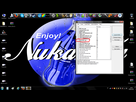
Ce que j'ai entourer en rouge est votre mode désactiver comme en témoigne la case blanche à côté (vous pouvez voir que mes autres mods activés ont une encoche)
Cliquez juste sur le carré blanc et votre mod est activé il ne reste plus qu'à lancer le jeu et profiter du mod !
Voila c'est la fin de ce tuto mais avant je vais vous donner quelques adresses et quelques conseils :
NVSE sert à stabiliser les mods et corriger les compatibilité en évitant les crashs, il n'est pas obligatoire mais je le conseil car beaucoup de mods s'en servent :
http://nvse.silverlock.org/
Cliquer simplement sur : 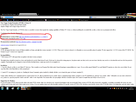
Pour l'installer il suffit de glisser tout les fichiers .dll et les .exe dans : C:\Program Files (x86)\Steam\SteamApps\common\Fallout New Vegas
Aussi vous devrez lancer le jeu avec le fichier : nvse_loader.exe
FOMM (Fallout Mod Manager) :
http://www.confrerie-des-traducteurs.fr/fallout-nv/mods/utilitaires/fallout_mod_manager
(lire le readme pour l'installer rien de compliquer)
Maintenant quelques conseils :
- Eviter les ENB si vous n'êtes pas sur de savoir l'installer correctement du premier coup, je ne compte plus le nombre de topic sur ce forum et d'autres où les gens sont paniqués car le jeu est buguer à mort et qu'il n'arrive plus à le remettre d'origine. (Je n'en utilise pas car je trouve le jeu très bien comme ça et que je n'ai pas la puissance nécessaire pour les quelques ENB qui m'intéressent)
- Si vous n'êtes pas sur dans l'installation d'un mod demander avant de faire une connerie, y'a rien de plus chiant que d'aider quelqu'un qui à déjà bidouiller je ne sais quoi.
- Un seul ENB à la fois
- Evitez de cumuler les mods de Packs d'armes, vous risquer de ne plus avoir accès à certaines armes vanilla et d'avoir des conflits en tout genre dans le jeu.
- Eviter de mettre trop de mods Anglais sur un jeu en VF et inversement, sinon vous aurez des conflits des phrases vanilla en ENG et autres merdes...
Vous ne savez pas quoi mettre comme mods ? Vous voulez des idées de mods ? En bonus je vous donne ma liste actuel (remise à jour hier) de mods que j'utilise :
FalloutNV.esm
Correctif - FalloutNV.esm
CaravanPack.esm
Correctif - CaravanPack.esm
ClassicPack.esm
Correctif - ClassicPack.esm
MercenaryPack.esm
Correctif - MercenaryPack.esm
TribalPack.esm
Correctif - TribalPack.esm
DeadMoney.esm
Correctif - DeadMoney.esm
HonestHearts.esm
Correctif - HonestHearts.esm
OldWorldBlues.esm
Correctif - OldWorldBlues.esm
LonesomeRoad.esm
Correctif - LonesomeRoad.esm
GunRunnersArsenal.esm
Correctif - GunRunnersArsenal.esm
Correctif Compatibilite - DeadMoney MercenaryPack.esm
Correctif Compatibilite - DeadMoney HonestHearts.esm
Correctif Compatibilite - DeadMoney LonesomeRoad.esm
Correctif Compatibilite - DeadMoney GunRunnersArsenal.esm
Correctif Compatibilite - HonestHearts OldWorldBlues.esm
Correctif Compatibilite - HonestHearts LonesomeRoad.esm
Correctif Compatibilite - HonestHearts GunRunnersArsenal.esm
Correctif Compatibilite - HonestHearts MercenaryPack.esm
IWS-Core.esm
SomeguySeries.esm
MoMod.esm
Military NV Backpacks.esm
Caliber.esm
CaliberXhonesthearts.esm
CaliberXgunrunners.esm
Active Wasteland.esm
Badlands.esm
aRezTrainHideout.esp
NVInteriors_Core.esm
NVInteriors_WastelandEditon.esm
Afterschool Special.esm
Camp Guardian Hideout.esp
THE5 Visors Mod.esp
SaveCass.esp
MuzzleFlashDecreased.esp
UHNV.esp
UHNV-More Mannequins.esp
UHNV-Dead Money.esp
UHNV-Honest Hearts.esp
UHNV-Lonesome Road.esp
UHNV-OWB.esp
Dark Mercenary Gear.esp
RoadFighterArmorEN.esp
Casino UnBanner.esp
FusilVermines22LR.esp
GunRunnersExpanded.esp
Max Level 100.esp
realistic headshots HC.esp
UnlimitedCompanions.esp
Better Casinos.esp
FreeplayafterMQNVv1_6.esp
NVHomestead.esp
Colored Piplight - Amber.esp
Piplight Brightness - 200%.esp
Tailor Maid Black Retex - NV.esp
Mojave Express Expansion.esp
Tailor Maid - NV.esp
IIWR.esp
Sprint Mod.esp
Followers Ready To Fight - Unlimited Companions.esp
Chambre42MotelNovac.esp
NCR Power Armor - Redesign.esp
Invisibility for No Reputation.esp
Active Wasteland - Vanilla Replacements.esp
HomeWeaponsPack.esp
Active Wasteland - Coffee Maker.esp
Active Wasteland - Dead Money Replacements.esp
Active Wasteland - Dead Money Goggle Tints.esp
Active Wasteland - Goggle Tints.esp
Active Wasteland - Dead Money Coffee Maker.esp
RanchRedRock.esp
IWS-MoMod.esp
MoMod-Aliens.esp
MoMod-Terminators.esp
Mobile_Bus.esp
Furti MK II.esp
Holster Gear.esp
OldWesternEnergyWeapons.esp
IRAJ - Improved Radio And JukeBox.esp
K2K9 Treasures of the wastes.esp
Paradise Lost.esp
M37Ithaca.esp
Crossbow.esp
Cocktail Molotov.esp
DLC Quest Items Dequestified.esp
NewVegasBounties.esp
ScottmacksBastardGun.esp
FNX.esp
Barrett 98B.esp
Total active plugins: 99
Total plugins: 99
Voila cette fois c'est la fin de ce tuto, j'espère qu'il vous sera utile ! A titre d'info j'ai mis environ 30 minutes à écrire ce post et pour installer un mod avec ma méthode je met environ 3 minutes par mod (suivant la taille du mod).
N'hésitez pas à poser des question sur ce topic ou en mp je serais heureux de vous aider !
Raven.
Merci beaucoup mec, ça marche enfin.
Tu gères. ![]()
De rien c'est mon premier tuto et je pense que vu le nombre de demande sur les mods ça devrait aider pas mal de monde ^^
J'ai ENFIN réussi à installer ce foutu mod RMC Texture Pack et ce, grace à toi.
Merci !!! ![]()
Quand je disais que ma méthode marche à tout les coups ![]()
Sérieusement => C'est long et très chiant d'installer comme ça mais au moins on est sur que tout est au bon endroit ^^
En tout cas je suis content de 2 choses :
- Mon tuto à déjà aider 2 personnes !
- J'ai réussit à bien m'exprimer (chose où j'ai du mal) vu que les autres comprennent mon tuto ^^
Merci , mais je n'ai pas le dossier "1st-person" dans le dossier meshes de mon jeu ![]()
Bah si tu na pas ce dossier tu met le dossier 1st person de ton mod directement dans le dossier Meshes.
J'ai oublié de préciser que si un dossier du mod ne se trouve pas dans votre data vous mettez celui du mod directement.
Exemple : MOD : Meshes/1stperson
DATA : Meshes/ rien du tout
Vous glisser le dossier 1stperson dans le Meshes de votre data directement, ça ne remplacera aucun fichiers vu qu'il n'y a pas de fichiers correspondant.
ok merci
Mais j'ai un problème , j'ai confondu un mod de fallout 3 pour Fallout NV ![]()
http://www.confrerie-des-traducteurs.fr/fallout/mods/visuel/interfaces/interface_revelation
Du coup le jeu crash au menu maintenant , ya une methode pour désinstaller ce genre de mod proprement ?
Tu remet les anciens fichiers "menu" (ceux de base)
et tu enlève les textures en faisant la méthode inverse de ce tuto.
Ha merde j'ai oublié autre chose :
Pour désinstaller un mod :
Il suffit de faire ce tuto mais à l'envers (c'est à dire en enlevant les fichiers du mod (en comparant avec le mod lui même) et de retirer les fichiers qui viennent du mod.
Exemple : Pour le mod du tuto : Vous ouvrer votre mod et vous regarder les dossier et fichiers que vous avez installer, vous les chercher dans votre data et vous les supprimer.
ATTENTION : Pensez bien à décocher votre mod dans le manager avant pour éviter les bugs.
Et comment je remet les anciens fichiers menu ? Je ne sais pas ou ils sont ![]()
Bah logiquement quand tu dois absolument remplacer les fichiers de base du jeu on pense à faire une backup de ces fichiers au cas où l'on est le problème que tu a...
Un petit ![]() au cas où des nouveaux ne sachant pas chercher vienne poser la question : "comment installer un mod".
au cas où des nouveaux ne sachant pas chercher vienne poser la question : "comment installer un mod".
Tu ouvre le Sound de ton mod pour voir le nom du fichier dedans (ce doit être FX normalement), tu l'ouvre encore et t'aura un autre dossier (weapons).
Tu ouvre le sound dans ton data, le FX, le weapons et tu fout le dossier du Sound/FX/Weapons de ton mod dans le Sound/FX/Weapons de ton data.
Tant mieux.
A propos je rajoute une chose au tuto :
Si vous avez des "Losange rouge" avec un point d'exclamation blanc cela signifie qu'un Meshe est mal installé (ou une texture je me rappel plus ça change par rapport à Oblivion).
Si le fichier était activé dans ton manager de mod c'est normal, il lui manquait les textures et les meshes pour fonctionner d'où le losange rouge ![]()
Ca permet d'éviter de faire une connerie et d'être sur que ton mod est activer. Ca sert aussi à plein d'autres choses, mais c'est long à détailler ^^
Tu peut aussi, mais c'est moins pratiques.
Tout dépend du mod, mais dans tout les cas tu peut activer tes mods avec le launcher de base, sans utiliser le manager.
Oui c'est pour ça que je dit que t'a plus de possibilités avec les managers. Mais je n'ai jamais été obligé de me servir de manager pour aucun mods c'est juste une préférence.
Gestion du forum
Sujets à ne pas manquer
- Aucun sujet à ne pas manquer